你当前正在访问 Microsoft Azure Global Edition 技术文档网站。 如果需要访问由世纪互联运营的 Microsoft Azure 中国技术文档网站,请访问 https://docs.azure.cn。
了解如何查找模板架构信息,以及如何使用该信息创建 Azure 资源管理器模板(ARM 模板)。
在本教程中,请使用 Azure 快速启动模板中提供的基础模板。 可以使用模板参考文档来验证模板。
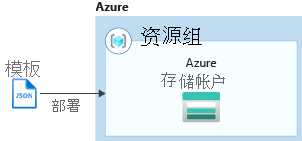
本教程涵盖以下任务:
- 打开快速入门模板
- 了解模板
- 查找模板参考
- 编辑模板
- 部署模板
如果还没有 Azure 订阅,可以在开始前创建一个免费帐户。
先决条件
若要完成本文,需要 Visual Studio Code。
打开快速入门模板
Azure 快速入门模板是 ARM 模板的存储库。 无需从头开始创建模板,只需找到一个示例模板并对其自定义即可。 本快速入门中使用的模板称为创建标准存储帐户。 该模板定义 Azure 存储帐户资源。
在 Visual Studio Code 中,选择“文件”“打开文件”。
在“文件名”中粘贴以下 URL:
https://raw.githubusercontent.com/Azure/azure-quickstart-templates/master/quickstarts/microsoft.storage/storage-account-create/azuredeploy.json选择“打开”以打开该文件。
选择“文件”“另存为”,将该文件作为 > 保存到本地计算机。
了解架构
在 Visual Studio Code 中,将模板折叠到根级别。 你使用最简单的结构,其中包含以下元素:

-
$schema:指定描述模板语言版本的 JSON 架构文件所在的位置。 -
contentVersion:为此元素指定任意值,以便记录模板中的重要更改。 -
metadata:指定模板的元数据。 -
parameters:指定执行部署以自定义资源部署时提供的值。 -
variables:指定在模板中用作 JSON 片段以简化模板语言表达式的值。 此模板不包含此元素。 -
resources:指定已在资源组中部署或更新的资源类型。 -
outputs:指定部署后返回的值。
-
展开
resources。 已定义Microsoft.Storage/storageAccounts资源。 上述屏幕截图中的 API 版本为 2022-09-01。 SKU 名称使用参数值。 此参数称为storageAccountType。
展开
parameters即可查看storageAccountType是如何定义的。 此参数有八个允许的值。
使用模板引用可以了解使用的是否是最新的 API 版本,以及参数定义是否包含所有允许的值。
查找模板参考
浏览到 Azure 模板参考。
在“按标题筛选”框中输入“存储帐户”,然后在“参考”“存储”下选择第一批“存储帐户”。

选择“ARM 模板”。
资源类型通常有多个 API 版本。 默认情况下,此页显示最新的模板架构版本。 选择“最新”下拉框以查看多个版本。 最新版本是 2022-09-01。 选择“最新”或“最新”下的多个版本,以查看最新版本。 请确保此版本与模板中用于存储帐户资源的版本相匹配。 如果更新 API 版本,请验证资源定义是否与模板参考匹配。

此页列出了 storageAccount 资源类型的详细信息。 例如,它列出了允许用于 Sku 对象的值。 其中有八个 Sku,它们与前面打开的快速入门模板中列出的 Sku 相匹配。

部署模板
登录到 Azure Cloud Shell。
通过在左上角选择“PowerShell”或“Bash”(适用于 CLI)来选择你喜欢使用的环境。 切换时必须重启 shell。

依次选择“上传/下载文件”、“上传”。 请参阅前面的屏幕截图。 选择在上一部分保存的文件。 上传文件后,可以使用
ls命令和cat命令来验证是否已成功上传文件。在 Cloud Shell 中运行以下命令。 选择用于显示 PowerShell 代码或 CLI 代码的选项卡。
部署模板时,请使用新添加的值(例如 Standard_RAGRS)指定
storageAccountType参数。 如果使用原来的快速启动模板,部署会失败,因为 Standard_RAGRS 不是允许的值。echo "Enter a project name that is used to generate resource group name:" && read projectName && echo "Enter the location (i.e. centralus):" && read location && resourceGroupName="${projectName}rg" && az group create --name $resourceGroupName --location "$location" && az deployment group create --resource-group $resourceGroupName --template-file "$HOME/azuredeploy.json" --parameters storageAccountType='Standard_RAGRS'
清理资源
不再需要 Azure 资源时,请通过删除资源组来清理部署的资源。
- 在 Azure 门户上的左侧菜单中选择“资源组” 。
- 在“按名称筛选”字段中输入资源组名称。
- 选择资源组名称。 应该会看到,该资源组中总共有六个资源。
- 在顶部菜单中选择“删除资源组”。
后续步骤
本教程介绍了如何使用模板参考来自定义现有的模板。 若要了解如何创建多个存储帐户实例,请参阅: